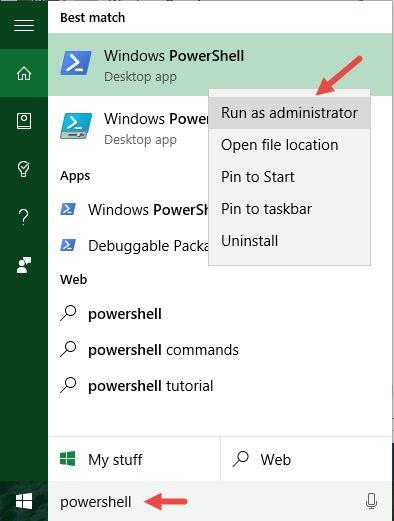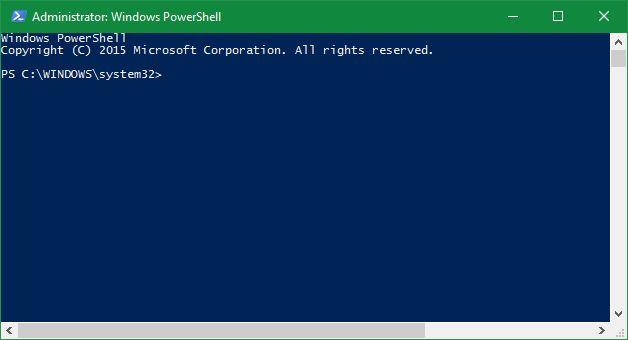Ha véletlenül eltávolít egy vagy több alapértelmezett alkalmazást a Windows 10 Start menüjéből, akkor nem kell túl sokat aggódnia. Az alábbi néhány egyszerű lépéssel mindent teljesen visszaállíthat az eredeti állapotába.
1. Telepítse újra az összes alapértelmezett alkalmazást
A Windows 10 rendszerben eltávolított összes alapértelmezett alkalmazás újratelepítéséhez kövesse az alábbi lépéseket:
Először nyissa meg a PowerShellt az Adminisztráció alatt . Ehhez nyissa meg a Start menüt , majd görgessen le a Windows PowerShell megkereséséhez . Kattintson jobb gombbal a Windows PowerShell elemre , majd kattintson a Továbbiak => Futtatás rendszergazdaként elemre .

A képernyőn megjelenik egy felugró ablak, amely megkérdezi, hogy engedélyezi-e az alkalmazás számára, hogy változtatásokat hajtson végre a számítógépén, a folytatáshoz kattintson az Igen gombra.
Írja be az alábbi kódot a PowerShell ablakba, és nyomja meg az Enter billentyűt :
Get-AppXPackage | Foreach {Add-AppxPackage -DisableDevelopmentMode -Register "$($_.InstallLocation)\AppXManifest.xml"
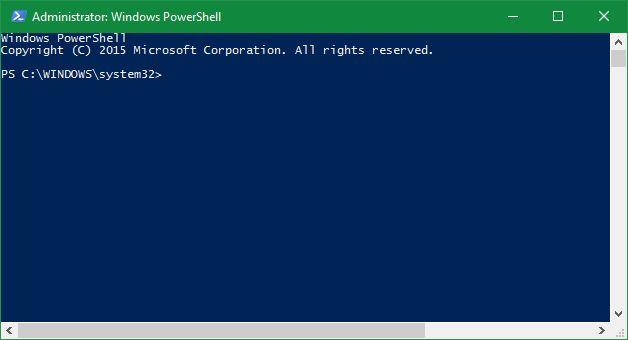
És természetesen először azt fogja látni, hogy nem történik semmi, várjon néhány percet, és ellenőrizze a Start menüt, és újra megjelenik a Windows 10 alapértelmezett alkalmazásai.
Ha hibaüzenetet kap, indítsa újra a számítógépet, és ellenőrizze a Start menüt. Ha nem látja az alapértelmezett alkalmazásokat, ellenőrizze, hogy a PowerShell ablakba másolt kód helyes-e vagy sem.
2. Telepítse újra az alapértelmezett alkalmazást
A Tips.BlogCafeIT útmutatójában megmutatjuk, hogyan telepítheti újra az összes eltávolított alapértelmezett alkalmazást a Windows 10 rendszeren. Ha csak egy adott alapértelmezett alkalmazást szeretne újratelepíteni, kövesse az alábbi lépéseket:
Először nyissa meg a PowerShell ablakot az Adminisztráció alatt. Ezután írja be az alábbi kódot a PowerShell ablakba, és nyomja meg az Enter billentyűt:
Get-AppxPackage -allusers | Válassza a Név, a PackageFullName lehetőséget
A képernyőn most megjelenik az alapértelmezett alkalmazások listája és az alkalmazás appxmanifest.xml elérési útja.
Az Ön feladata, hogy megkeresse a listában az újratelepíteni kívánt alkalmazást, majd kattintson a jobb gombbal a PackageFullName (a jobb oldali oszlopban lévő karakterláncra) az alkalmazás kiválasztásához.
A karakterlánc kiemelése után nyomja meg az Enter billentyűt , vagy nyomja meg a Ctrl + C billentyűkombinációt a karakterlánc vágólapra másolásához.
Ezután írja be az alábbi kódot a PowerShell ablakba, cserélje ki a PackageFullName- et a fent kimásolt karakterláncra (a Ctrl + V billentyűkombinációval illessze be a karakterláncot a kódba), majd nyomja meg az Enter billentyűt:
Add-AppxPackage -regiszter "C:\Program Files\WindowsApps\PackageCodeName\appxmanifest.xml" – DisableDevelopmentMode
Végül nyissa meg a Start menüt, és látni fogja, hogy az alkalmazás azonnal újratelepült. Ha bármilyen hiba lép fel, újra kell indítania a számítógépet.
Tekintse meg néhány további cikket alább:
Sok szerencsét!